Le type de fondu le plus fondamental et le plus typique est une coupe simple, souvent utilisée par les monteurs pour passer d'un plan à un autre. L'application d'effets entre les clips, au début ou à la fin d'un clip peut parfois vous aider à améliorer ou à styliser votre montage. Le fondu en noir de la transition premiere pro peut être utilisé pour obtenir ce résultat. Pour aider les utilisateurs à créer des styles actuels et tendance, Premiere Pro propose une vaste gamme d'effets et d'outils, dont le fondu au noir dans Premiere Pro.
Revenir à l'époque du noir et blanc peut parfois être un changement de style apprécié à l'ère du numérique et des films flashy. En tant qu'éditeur professionnel, vous comprendrez que l'édition doit être indétectable. Si un monteur a bien fait son travail, personne ne remarquera ses efforts. Vous avez échoué dès que le public réalise que la coupure a eu lieu. Mais le fondu en noir (ou blanc) semble hors du commun. Utilisez ce guide pour apprendre les étapes du fondu en noir de premiere pro dans Adobe PR.
Dans cet article
Partie 1. Qu'est-ce qu'un fondu en noir
Vous deviendrez un meilleur cinéaste si vous élargissez votre vocabulaire en matière de montage vidéo en vous familiarisant avec les transitions. Le dissolution-noir ou fondu-noir (un fondu en noir dans Premiere Pro), fonctionne bien en partie parce qu'il a un certain aspect théâtral. Un fade-out/fade-down, souvent connu sous le nom de fondu noir au théâtre, se produit dans l'obscurité totale. L'un des éléments clés du montage vidéo est l'utilisation des transitions à Adobe Premiere Pro.
Les éléments fondamentaux de nombreuses autres transitions sont les fondus. L'utilisation efficace des fondus est une compétence cruciale dans votre répertoire de montage vidéo, car elle est subtile au point d'être pratiquement indétectable. Une transition vidéo appelée " fondu en noir " permet à une scène ou à un clip de se terminer progressivement par un fond noir. Il remonte à l'époque où l'on tirait les rideaux de la scène et où l'on tamisait les lumières pendant une représentation théâtrale. La scène est donc devenue complètement noire tandis que l'équipe derrière se changeait en toute hâte pour revêtir de nouveaux vêtements et accessoires de scène pour l'action suivante.
Les scènes qui semblent se dérouler à des moments rapprochés chronologiquement sont montées ensemble, tandis que les scènes qui se déroulent à des périodes ou dans différents lieux sont supprimés. Ce sont des caractéristiques reconnaissables du film. Ils nous alertent sur le fait que le récit se déplace vers un moment ou un lieu ultérieur, que ce soit sur le plan thématique, chronologique ou géographique. D'un point de vue pratique, c'est le moment où les acteurs et l'équipe changent de décor et de vêtements. Mais le fondu en noir marque la fin de la scène dans un sens symbolique et narratif.
Partie 2. Comment faire un fondu en noir dans Premiere Pro
L'un des programmes de montage vidéo les plus utilisés est Adobe Premiere Pro. Avec Premiere Pro, un certain nombre de transitions sont disponibles. L'une des premières et plus importantes responsabilités d'un monteur de film est l'utilisation de nombreuses transitions. En fait, de nombreux monteurs de films en herbe commencent par apprendre à faire un fondu en noir avec Premiere. Heureusement, la création d'une transition en fondu vers le noir dans Premiere n'est pas si difficile à réaliser étape par étape. Vous trouverez toutes sortes de possibilités, des dissolutions simples aux effacements, en passant par les diapositives et les zooms.
Les étapes à suivre pour un fondu en noir dans Premiere Pro :
Étape 1 Lancer le programme et se référer aux effets
Après avoir lancé Adobe Premier Pro CC, faites simplement glisser l'effet Trempette vers le noir de l'onglet Effets au tout début ou à la toute fin du clip que vous souhaitez utiliser. L'effet peut ensuite être déplacé pour modifier sa durée selon les besoins. Ajoutez deux clips à la barre chronologique de Premiere Pro.
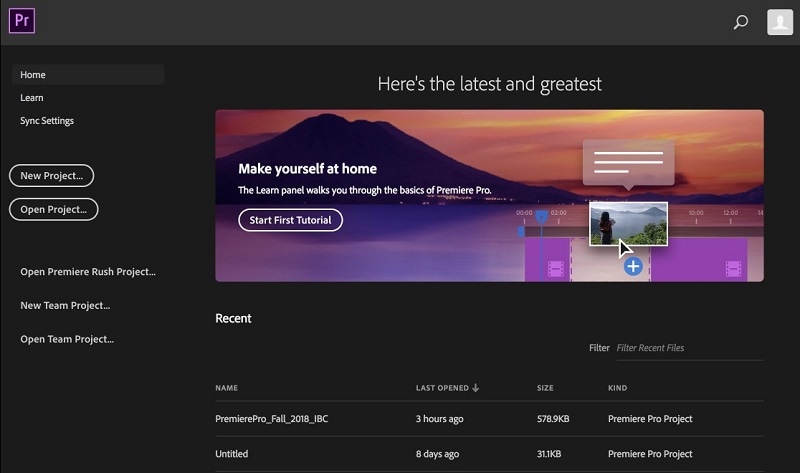
Étape 2 Ajouter la transition de fondu en noir
Faites glisser et déposez l'effet de transition vers le noir entre deux clips sur la chronologie après avoir sélectionné l'onglet Effets et tapé " Transition vers le noir " dans le champ de recherche. La moitié droite du clip affichera l'effet de transition vers le noir.
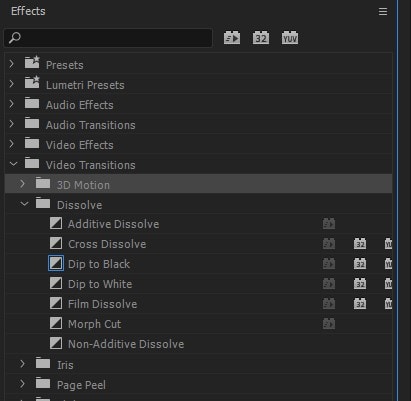
Étape 3 Personnalisation de l'effet de fondu en noir
Allez dans Contrôles d'effet et, alors que l'effet de transition vers le noir est choisi, modifiez l'alignement pour qu'il soit centré sur la coupe. Avant que la vidéo B ne commence, la vidéo A sera maintenant en fondu au noir.
Étape 4 Vous pouvez modifier la durée de l'effet de fondu au noir
il suffit de prolonger l'effet de fondu au noir de la chronologie à la fin. Plus l'effet de fondu vers le noir sera lent et fluide et vice versa, à mesure que vous déplacez l'effet vers l'extérieur.
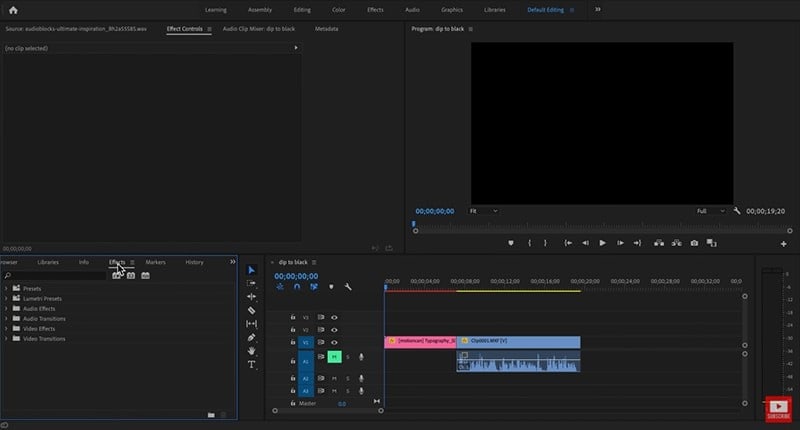
Partie 3. Alternative au fondu en noir dans Premiere Pro
Certes, Premiere Pro est un outil puissant pour réaliser des fondus en noir. Mais qu'en est-il si votre public souhaite évoquer une certaine atmosphère, passer d'un récit à l'autre, adopter un point de vue différent, pimenter la narration, ou encore avancer ou reculer dans le temps ? Ici, des transitions plus créatives seraient bénéfiques. Pour cela, Filmora est un substitut fantastique de Premiere Pro si vous avez besoin d'appliquer rapidement une transition en fondu vers le noir à votre vidéo.
L'outil est doté de fonctions intégrées suffisamment puissantes pour polir vos vidéos en plus de l'effet de fondu en noir. Pour créer du contenu vidéo à faire défiler, vous pouvez également découvrir une tonne de modèles de vidéos entièrement réglables pour YouTube, TikTok, Instagram, Facebook et d'autres plateformes. Ainsi qu'une tonne de transitions de superposition attrayantes, des musiques ainsi que des effets sonores libres de droits.
Étapes pour faire un fondu au noir avec Filmora
Étape 1 Installez Filmora sur votre ordinateur portable
Pour pouvoir démarrer, vous devez d'abord télécharger cette application logicielle sur votre ordinateur à partir de l'une des sources suivantes :
Vous devez l'installer sur votre ordinateur après l'avoir téléchargé avant de pouvoir l'utiliser avec votre ordinateur portable.

Étape 2 Personnaliser la vidéo
Après l'importation, vous pouvez éditer vos enregistrements audio à l'aide d'outils entièrement personnalisables. Utilisez l'éditeur de Filmora pour modifier vos fichiers audio enregistrés, en utilisant des techniques d'édition simples ou avancées. Votre vidéo enregistrée peut être améliorée en utilisant l'éditeur de Filmora en ajoutant des titres animés, des effets spectaculaires, des améliorations audio, etc.

Étape 3 vidéos avec fondu en noir
Ajoutez l'effet de fondu dans vos vidéos et ajoutez l'effet dans la chronologie. Vous pourrez le rendre noir aux extrémités en personnalisant l'effet dans la fenêtre du fondu.

Étape 4
Le logiciel est doté d'effets principalement destinés à donner à vos vidéos un aspect soigné. Vous pouvez utiliser une variété d'effets accrocheurs et ajustables pour que toutes vos productions vidéos se démarquent de la concurrence. Dans cette section, nous avons abordé certains des meilleurs effets pour donner vie à vos vidéos ternes et non professionnelles, comme indiqué ci-dessous :

Étape 5 Enregistrer ou partager les vidéos
Enfin, vous pouvez utiliser l'éditeur complet de Filmora, comme indiqué précédemment, lorsque vous avez fini de modifier la vidéo enregistrée. Si vous souhaitez soumettre immédiatement votre travail créatif à YouTube ou à un autre site Web bien connu, cliquez sur l'option Exporter et choisissez la plate-forme sur laquelle vous souhaitez diffuser votre clip vidéo. Si vous le souhaitez, vous pouvez même apporter des modifications à la vidéo avant de la mettre en ligne.
Partie 4. Questions connexes
Comment faire un fondu en noir d'un clip ?
L'utilisation de la transition du fondu vers le noir dans votre séquence vidéo constitue la clé pour maîtriser le fondu vers le noir dans Premiere. Pour produire la réaction de fondu en noir que vous essayez d'obtenir, vous devez faire une transition en noir. Il suffit de faire glisser la fonction à la fin de votre séquence pour achever la tâche. Où vous voulez que le fondu commence et se termine. La durée du fondu ou de la transition peut être modifiée à l'aide du panneau de contrôle des effets.
Comment faire un fondu en blanc dans Premier Pro ?
À l'inverse, comme le montre ce montage, le fondu au blanc peut être utilisé pour transmettre l'incertitude ou un sentiment d'optimisme. L'un des effets de transition les plus traditionnels, souvent utilisé dans les films et les vidéos, est le fondu au blanc. Votre film en retire une impression de cinéma, et le passage d'une scène à l'autre est plus fluide.
Comment faire un cadrage des couleurs dans Premiere ?
Vous pouvez trouver d'autres problèmes de couleur dans Premiere Pro que vous devez corriger. Il est donc judicieux d'ajuster d'abord les points de surbrillance, de milieu et de noir et de les régler avant d'aborder la saturation et la température de couleur. Ouvrez le panneau Couleur sur le côté droit de l'écran alors que votre couche de réglage est en surbrillance dans la séquence. Effectuez vos ajustements de couleur tout en gardant à l'esprit que l'effet sera appliqué à chaque clip situé en dessous de lui dans la chronologie.
Nous ne cessons de nous sentir immergés que lorsque nous constatons des coupures brutales. Il est utile de savoir quand corriger les couleurs de votre métrage tout au long du processus de montage vidéo. Si vous corrigez les couleurs de votre film trop tôt, vous risquez de perdre votre temps en étalonnant des séquences que vous pourriez couper ou ne jamais utiliser. Nous espérons que cet article vous aidera à rationaliser votre processus de montage si vous commencez tout juste à utiliser les couches d'ajustement de Premiere Pro. Essayez d'expérimenter Filmora si vous l'utilisez souvent pour améliorer vos montages.



 Sécurité 100 % vérifiée | Aucun abonnement requis | Aucun logiciel malveillant
Sécurité 100 % vérifiée | Aucun abonnement requis | Aucun logiciel malveillant

